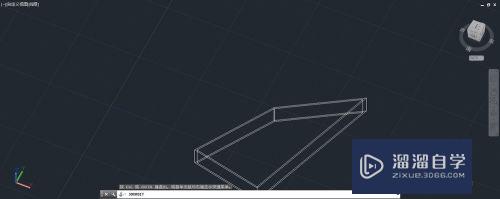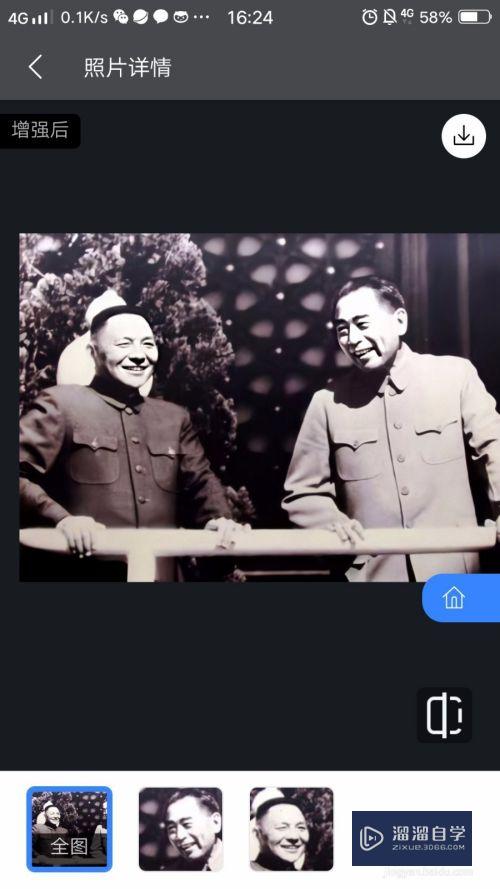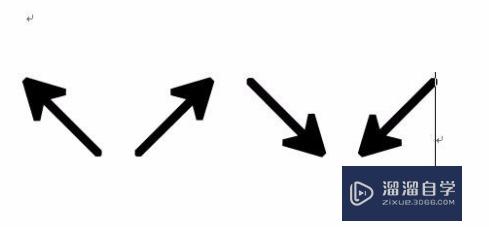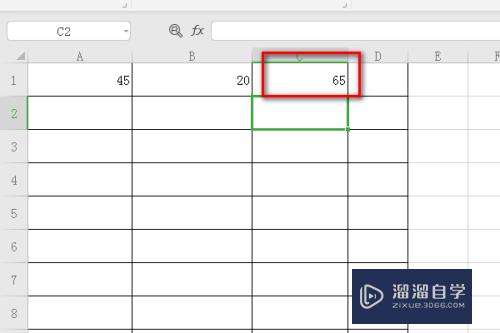PS油漆桶工具如何使用优质
PS油漆桶工具如何使用?在PS中。我们有时候需要对一块区域进行颜色的填充。但是有部分小伙伴对此工具的使用还不是很了解。那么下面小渲就带大家好好来学习下方法。希望能帮助到大家。
点击观看“PS”视频教程。帮助你更好的上手
工具/软件
硬件型号:戴尔灵越15
系统版本:Windows7
所需软件:PS CS6
方法/步骤
第1步
启动ps软件。选择 ‘文件’菜单新建一个空白图层。或者打开一张已有图片。本例我打开的是一张叶片图片
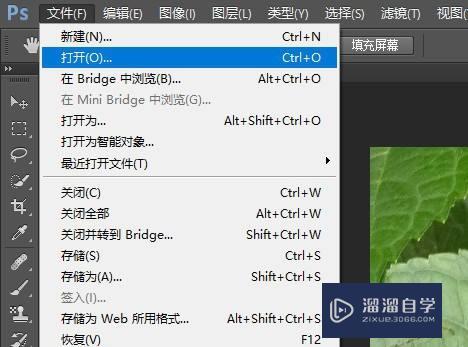
第2步
在左侧工具栏找到一个油漆桶形状的小图标如图箭头所示。选择油漆桶工具。默认的快捷键是g
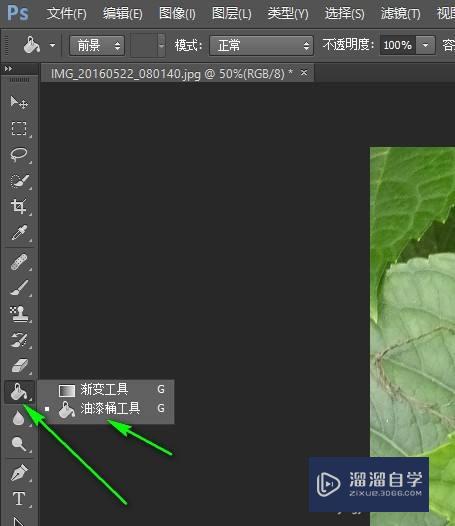
第3步
在顶部设置选项中。修改油漆桶的参数。比如不透明度。容差。是否消除锯齿等。根据自己的需要进行设置。容差直接输入数值就行。如果不确定。可以先试着定一个。如果效果不太理线稍后修改也行。
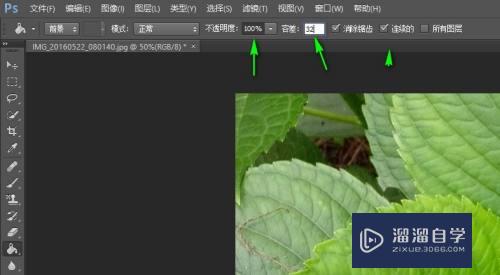
第4步
在图中箭头所示处。设置需要喷绘的颜色。然后找到需要喷绘的图片区域。此时鼠标是个油漆桶的形状。点击鼠标左键开始喷绘。如图将一片叶喷绘为黄色。
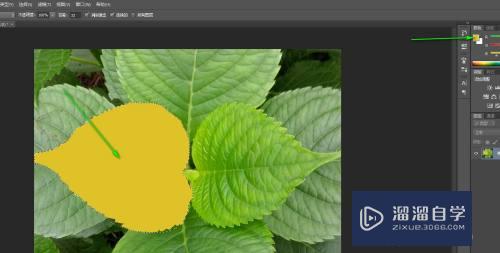
第5步
喷绘完成后查看效果。如果不太理想。修改相应的参数后重新喷绘。颜色不喜欢的话也可以更换后重新喷绘。如示例更换为绿色
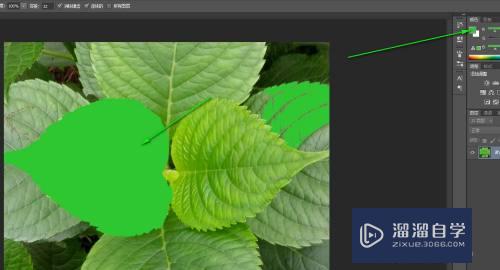
第6步
达到自己需要的效果后。按住alt+shift+ctrl+s组合快捷键。弹出保存图片对话框。选择图片格式。最后点击存储选择要保存的文件夹路径。确定保存即可。
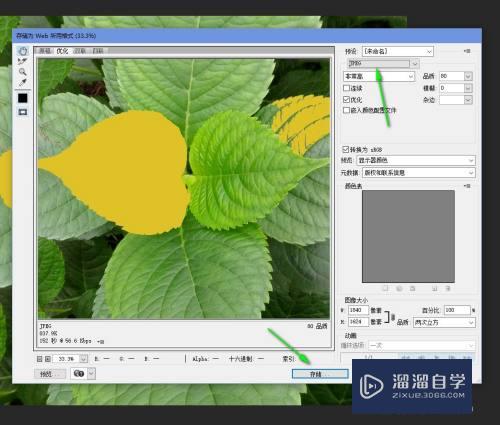
以上关于“PS油漆桶工具如何使用”的内容小渲今天就介绍到这里。希望这篇文章能够帮助到小伙伴们解决问题。如果觉得教程不详细的话。可以在本站搜索相关的教程学习哦!
更多精选教程文章推荐
以上是由资深渲染大师 小渲 整理编辑的,如果觉得对你有帮助,可以收藏或分享给身边的人
本文标题:PS油漆桶工具如何使用
本文地址:http://www.hszkedu.com/74616.html ,转载请注明来源:云渲染教程网
友情提示:本站内容均为网友发布,并不代表本站立场,如果本站的信息无意侵犯了您的版权,请联系我们及时处理,分享目的仅供大家学习与参考,不代表云渲染农场的立场!
本文地址:http://www.hszkedu.com/74616.html ,转载请注明来源:云渲染教程网
友情提示:本站内容均为网友发布,并不代表本站立场,如果本站的信息无意侵犯了您的版权,请联系我们及时处理,分享目的仅供大家学习与参考,不代表云渲染农场的立场!